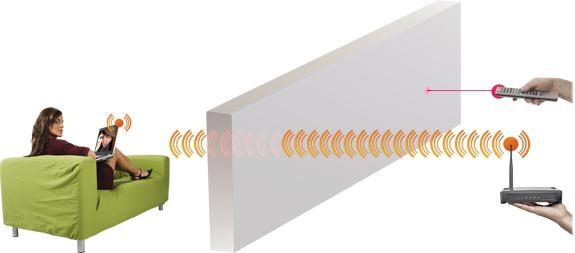Mnohí používatelia o tom pravdepodobne počulitermín ako "PPTP pripojenie". Čo to je, si niektorí ľudia nevedia ani zďaleka predstaviť. Ak však jednoduchým jazykom popíšeme princípy nadviazania spojenia založeného na tomto protokole, nie sú vôbec náročné na pochopenie.
PPTP pripojenie: čo to je?
Tento typ pripojenia je založený naprotokol s rovnakým názvom, ktorého skratka v názve pochádza z anglického point-to-point tunneling protocol, čo možno doslovne preložiť ako „point-to-point tunnel protocol“. Inými slovami, je to spojenie medzi dvoma účastníkmi prenášaním šifrovaných dátových paketov cez nezabezpečené siete založené na TCP/IP.

Typ pripojenia PPTP vám umožňuje konvertovať taktonazývané PPP rámce do štandardných IP paketov, ktoré sa prenášajú napríklad cez ten istý internet. A hoci sa verí, že protokol PPTP je na nižšej úrovni zabezpečenia ako niektoré iné možnosti, ako je IPSec, dnes je pomerne rozšírený, pretože v skutočnosti sa používateľ zaoberá jedným z typov pripojení VPN (bezdrôtové pripojenie).
PPTP pripojenie: na čo sa používa?
Rozsah použitia tohto protokolu je veľmi rozsiahly.V prvom rade tento typ spojenia medzi dvoma používateľmi umožňuje nielen chrániť prenášané informácie, ale aj výrazne ušetriť na medzimestských hovoroch.
Okrem toho sa tento protokol stáva veľmi častoje nepostrádateľný pri zabezpečovaní komunikácie medzi dvoma lokálnymi sieťami práve prenášaním paketov na internete cez zabezpečenú linku (tunel) bez použitia priameho spojenia medzi nimi. To znamená, že dve lokálne siete nemajú priamy kontakt a využívajú tunel ako sprostredkovateľa.
Na druhej strane, tunelovanie založené na PPTP možno použiť aj na vytvorenie spojenia klient-server, kde sa užívateľský terminál pripája k serveru cez zabezpečený kanál.
Implementácia PPTP v rôznych OS
Teraz trochu odbočíme a na druhú stranuPozrime sa na pripojenie PPTP. Čo to je, od vývoja protokolu spoločnosťou Microsoft málokto pochopil. A po prvýkrát v plnej verzii ho implementovalo Cisco.
Napriek tomu špecialisti Microsoftu nezaostávali.Počnúc systémom Windows 95 OSR2 sa v neskorších softvérových produktoch objavila možnosť vytvoriť pripojenie založené na PPTP, dokonca aj so vstavanými nástrojmi na konfiguráciu servera PPTP. Nižšie ako príklad zvážime pripojenie PPTP systému Windows 7, najmä preto, že tento systém je dnes medzi väčšinou používateľov najobľúbenejší.
Až donedávna linuxové systémy nemali plnú podporu pre túto technológiu. Objavil sa iba v modifikácii 2.6.13 a oficiálne bol ohlásený vo verzii jadra 2.6.14.

Systémy FreeBSD a Mac OS X sa dodávajú so vstavanými klientmi PPTP. Palm PDA, ktoré podporujú bezdrôtové pripojenie Wi-Fi, sú vybavené klientom Mergic.
Počiatočné podmienky pre správne pripojenie
Využitie tunelovania je dosť špecifické. Nastavenie pripojenia PPTP zahŕňa použitie portu TCP 1723 a bezpodmienečne použitie protokolu IP GRE s číslom 47.

Z toho vyplýva, že nastavenie firewalluobrazovka, ak existuje, alebo vstavaná brána firewall systému Windows musí byť taká, aby pakety IP mohli prechádzať voľne a bez obmedzení. To platí nielen pre používateľské počítače alebo lokálne siete. Rovnako by mal byť takýto bezplatný prenos tunelovaných dát zabezpečený na úrovni poskytovateľa.
Ak sa NAT používa v medzistupni prenosu údajov, spracovanie VPN v tomto segmente musí byť nakonfigurované zodpovedajúcim spôsobom.
Všeobecné princípy fungovania a pripojenia
Pomerne krátko sme sa pozreli na pripojenie PPTP.Čo to je, mnohí už zrejme aspoň trochu chápu. Úplné objasnenie problematiky bude urobené po preštudovaní základných princípov fungovania protokolu a komunikácie na ňom založenej, ako aj v časti, kde bude krok za krokom ukázaný proces inštalácie pre pripojenie PPTP GRE.
Takže spojenie medzi dvoma bodmisa vytvára na základe pravidelnej relácie PPP založenej na protokole GRE (encapsulation). Druhé pripojenie priamo na porte TCP je zodpovedné za kontrolu a spustenie GRE.
Samotný prenášaný IPX paket pozostáva zdáta, niekedy nazývané užitočné zaťaženie, a ďalšie riadiace informácie. Čo sa stane, keď je na druhom konci linky prijatý paket? Príslušný program pre pripojenie PPTP takpovediac extrahuje informácie obsiahnuté v celom pakete IPX a odošle ich na spracovanie pomocou nástrojov, ktoré zodpovedajú vlastnému protokolu systému.
Okrem toho jedna z dôležitých zložiektunelový prenos a príjem základných informácií je nevyhnutným predpokladom využívania prístupu kombináciou „prihlasovacie heslo“. Samozrejme, je možné hacknúť prihlasovacie mená a heslá vo fáze príjmu, ale počas procesu prenosu informácií cez zabezpečený koridor (tunel) je to nemožné.
Zabezpečenie pripojenia
Ako už bolo spomenuté, na základe tunelovaniaProtokol PPTP nie je bezpečný vo všetkých aspektoch. Ak však uvážime, že šifrovanie dát využíva nástroje ako EAP-TLS, MSCHAP-v2 či dokonca MPEE, môžeme hovoriť o pomerne vysokom stupni ochrany.
Niekedy môžu zlepšiť bezpečnosťvyužívať spätné volania (dials), pri ktorých vysielajúca alebo prijímajúca strana programovo potvrdzuje spojenie a prenos informácií.
Nastavenie PPTP pomocou vlastných nástrojov systému Windows 7: nastavenia sieťového adaptéra
Nastavenie pripojenia PPTP na akomkoľvek systéme Windows je celkom jednoduché. Ako už bolo spomenuté, ako príklad berieme „sedem“.
Najprv musíte prejsť do Centra sietí a zdieľania. Môžete to urobiť buď z "Ovládací panel". Alebo z ponuky vyvolanej kliknutím pravým tlačidlom myši na ikonu internetového alebo sieťového pripojenia.
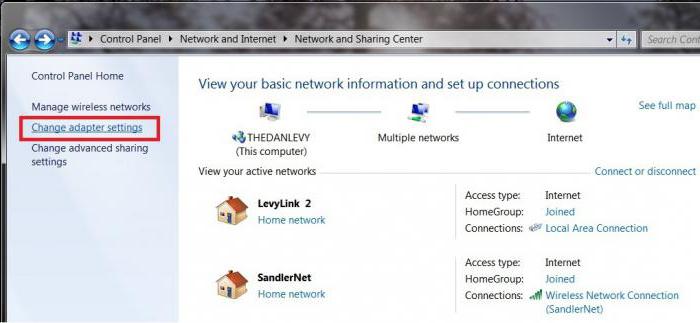
Na ľavej strane ponuky je riadok na zmenu parametrovsieťový adaptér, ktorý musíte použiť, potom kliknite pravým tlačidlom myši na pripojenie k lokálnej sieti, čím otvoríte kontextovú ponuku a vyberiete riadok vlastností.

V novom okne použite vlastnosti protokoluTCP/IPv4. V okne nastavení by ste mali zadať parametre poskytnuté poskytovateľom pri pripájaní (vo väčšine prípadov je nastavené automatické získavanie adries pre servery IP a DNS).
Uložte zmeny a vráťte sa k pripojeniucez lokálnu sieť, kde je potrebné skontrolovať, či je momentálne aktívny. Ak to chcete urobiť, kliknite pravým tlačidlom myši. Ak je v najvyššom riadku uvedené „Odpojiť“, pripojenie je aktívne. V opačnom prípade ho zapnite.
Vytvorte a nakonfigurujte nastavenia VPN
Ďalším krokom je vytvorenie pripojenia VPN. Ak to chcete urobiť, v časti „Ovládacie centrum“ na pravej strane okna vytvorte nové pripojenie pomocou riadku.
Potom vyberte pripojenie k pracovisku a potom použite existujúce internetové pripojenie.

Ďalej odložíme nastavenie internetového pripojenia,a v ďalšom okne uveďte internetovú adresu operátora VPN a zadajte ľubovoľný názov (nezabudnite začiarknuť políčko vedľa riadku „Teraz sa nepripájať“ v dolnej časti).
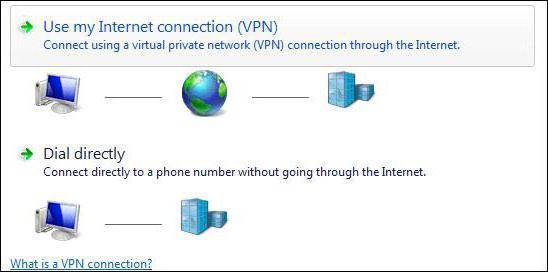
Potom zadajte svoje prihlasovacie meno a heslo, ak sú nejaké uvedené v zmluve o poskytovaní služieb, a kliknite na tlačidlo „Vytvoriť“.

V zozname dostupných pripojení vyberte lenčo sa vytvorí a v novom okne kliknite na tlačidlo Vlastnosti. Ďalej musíte konať mimoriadne opatrne. Na karte Zabezpečenie je povinné nastaviť nasledujúce parametre:
- Typ VPN: automatický;
- šifrovanie údajov: voliteľné;
- Povolenia protokolu: CHAP a CHAP verzia 2.

Zmeny potvrdíme a prejdeme do okna nastavenia pripojenia, kde stlačíme tlačidlo pripojiť. Ak sú nastavenia vykonané správne, budete pripojení na internet.
Mám používať nástroje tretích strán?
K otázke inštalácie ďalších PPTP serverovalebo klienti, užívatelia reagujú rôzne, no väčšina z nich súhlasí s tým, že nastavenie a používanie vstavaného modulu Windows vyzerá z hľadiska jednoduchosti oveľa lepšie.
Môžete si, samozrejme, nainštalovať niečo podobnébalík pfSense, čo je firewall-router, ale jeho natívny klient Multilink PPP Daemon má veľa problémov s používaním serverov Windows založených na PPTP, pokiaľ ide o distribúciu používania autentifikačného protokolu medzi klientom a serverom v podnikových sieťach, hoci na domácich užívateľských termináloch neboli zaznamenané žiadne problémy. Tento nástroj, rovnako ako ktorýkoľvek iný, je oveľa náročnejší na konfiguráciu a bez špeciálnych znalostí nie je možné špecifikovať správne parametre alebo opraviť neustály „kolaps“ IP adresy používateľa.
Môžete skúsiť iného klientaalebo serverové nástroje určené na vytvorenie pripojenia PPTP, ale aký má zmysel zaťažovať systém nepotrebnými programami, keď má každý operačný systém Windows svoje vlastné nástroje? Navyše, niektoré programy sa nielen ťažko konfigurujú, ale môžu tiež spôsobiť konflikty na softvérovej a fyzickej úrovni. Preto je lepšie obmedziť sa na to, čo máte.
Namiesto doslovu
To je všetko, čo sa týka protokoluPPTP, ako aj vytváranie, konfigurovanie a používanie tunelového spojenia na jeho základe. Čo sa týka jeho použitia, pre bežného užívateľa nemá opodstatnenie. Jednoducho existujú oprávnené pochybnosti, že niekto môže potrebovať bezpečný komunikačný kanál. Ak naozaj potrebujete chrániť svoju IP, je lepšie použiť anonymné proxy servery na internete alebo takzvané anonymizátory.
Ale zabezpečiť interakciu medzilokálnych sietí komerčných podnikov alebo akýchkoľvek iných štruktúr, vytvorenie PPTP spojenia môže byť najjednoduchším východiskom. A hoci takéto spojenie nezabezpečí 100% bezpečnosť, pri jeho používaní stále existuje určitý zdravý rozum.